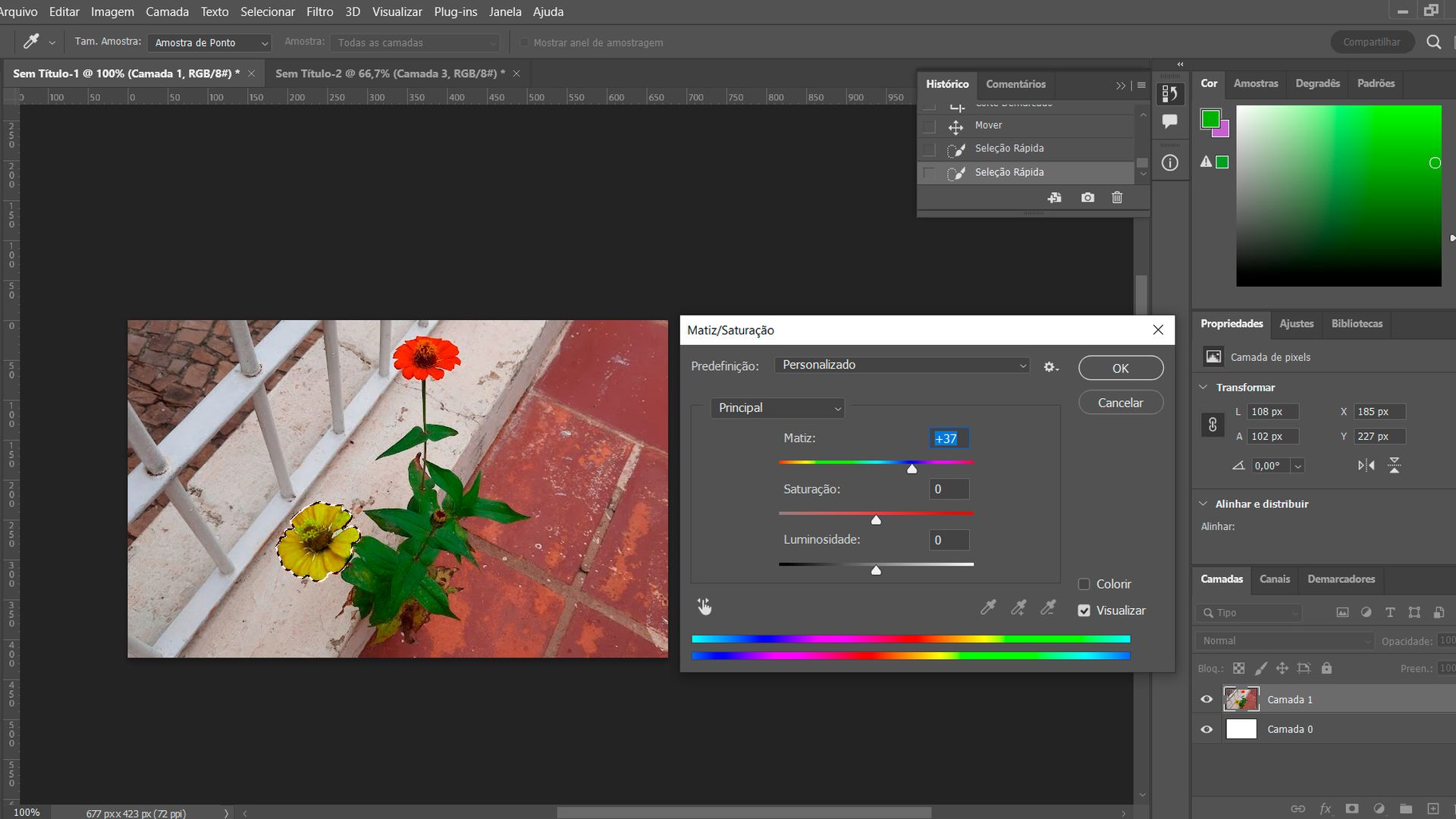
Por André Lourenti Magalhães | Editado por Douglas Ciriaco | 27 de Janeiro de 2023 às 20h00
Link copiado!
Mudar a cor de um objeto é uma função muito popular entre os recursos para edição de imagem no Photoshop. O software da Adobe oferece diferentes caminhos para selecionar e colorir um elemento específico de uma imagem em poucas etapas.
Existem três alternativas comuns para essa ação. As duas primeiras são as caixas de ajustes “Matiz/Saturação” e “Substituir Cor”, usadas para colorir uma área específica. Além disso, o Photoshop possui a ferramenta “Substituição de Cor”, que funciona como um pincel que modifica o tom.
Para facilitar o processo, é recomendável selecionar a área do arquivo que deseja mudar a cor. Nesse caso, use as ferramentas “Varinha Mágica”, “Ferramenta de Seleção rápida” ou “Ferramenta Seleção de objeto” para traçar o espaço na foto. Caso considere necessário, segure a tecla “Shift” enquanto clica para aumentar o conteúdo selecionado.
Essa função é recomendável para fazer alterações em grande escala numa imagem. A caixa de seleção do recurso permite usar um conta-gotas para identificar toda a área com uma cor específica e, em seguida, alterá-la manualmente. Siga esses passos:
A ferramenta “Substituição de Cor” permite fazer essa alteração como um pincel do Photoshop. É possível ajustar a forma e o tamanho, escolher a cor desejada e preencher manualmente. Entretanto, essa opção é mais recomendável para tons claros e pode não funcionar da forma esperada para tons mais escuros.
Essa ferramenta também é útil para usar dois ou mais tons diferentes de cor. Entre os ajustes, é possível alterar o tamanho do pincel e a tolerância da área selecionada.
